
utobao编注:更多PS教程学习进入优图宝ps文字特效栏目: http://www.utobao.com/news/56.html
类似火焰效果教程:
Photoshop制作炫目的火焰文字 http://plan.fevte.com/ps/wenzixiaoguo/wenzixiaoguo-20247.html
用Photoshop笔刷制作火焰字 http://plan.fevte.com/ps/wenzixiaoguo/wenzixiaoguo-19600.html
 2、双击图层面板文字缩略图调出图层样式,先设置投影,参数设置如下图。
2、双击图层面板文字缩略图调出图层样式,先设置投影,参数设置如下图。 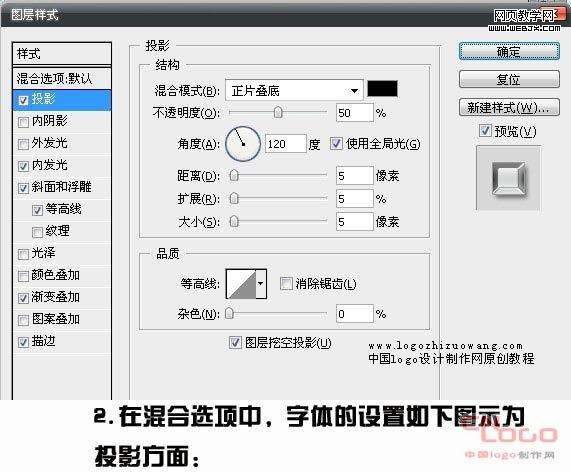 _ueditor_page_break_tag_
_ueditor_page_break_tag_内发光参数设置:
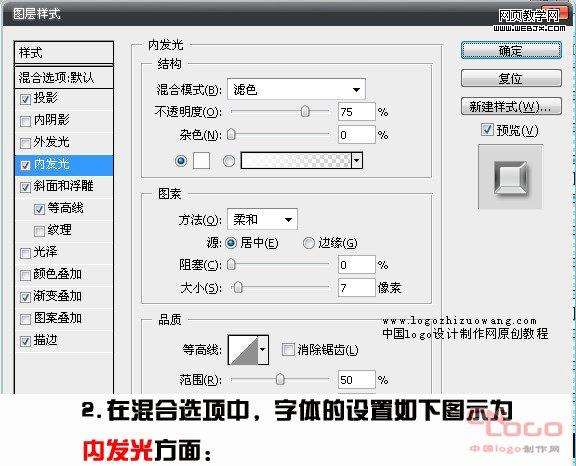
斜面与浮雕及等高线参数设置:
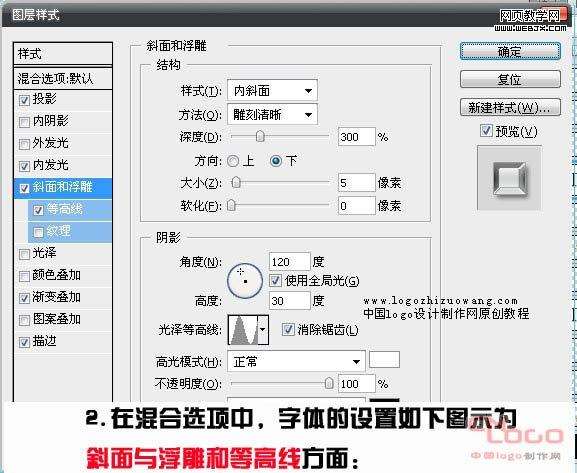 渐变叠加参数设置:
渐变叠加参数设置: 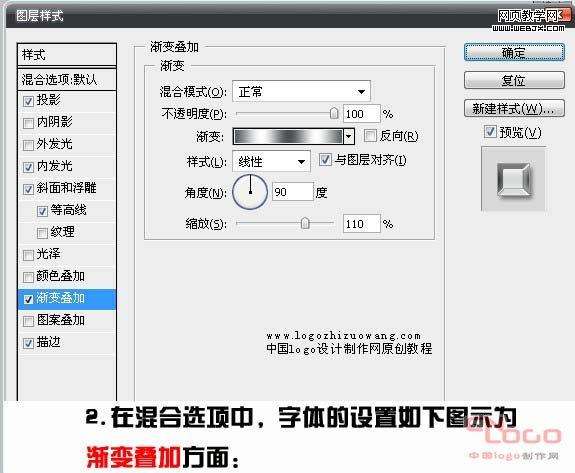
描边参数设置:
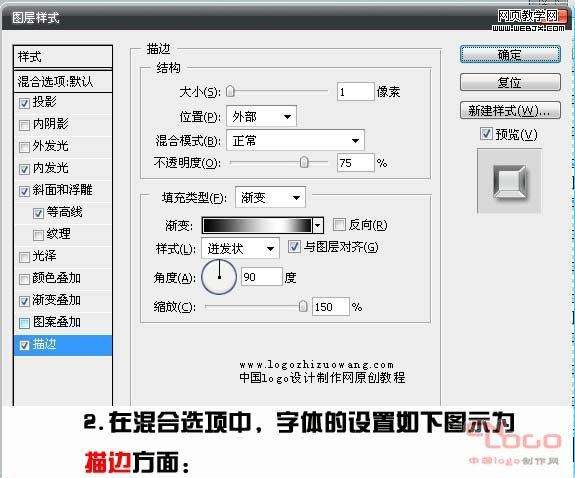 _ueditor_page_break_tag_
_ueditor_page_break_tag_3、加上图层样式后的效果,有了金属质感。可能你的效果跟这个有点差别,因为不同的文字,图层样式的数值要稍微变化一下。
 4、去网上找一些火焰素材,用套索工具勾出火焰部分复制进来,再贴到文字上面。适当修饰一下边缘部分,效果如下图。
4、去网上找一些火焰素材,用套索工具勾出火焰部分复制进来,再贴到文字上面。适当修饰一下边缘部分,效果如下图。 
最终效果:

utobao编注:更多PS教程学习进入优图宝ps文字特效栏目: http://www.utobao.com/news/56.html




